GESTION COMMERCIALE (bibliothèque articles)

Gestion du stock
ATTENTION : fonction non disponible dans GexosTPE
Comment effectuer un inventaire de stock ?
L'inventaire de stock consiste à initialiser la quantité disponible d'une référence article. Dans ce cas, tous les mouvements antérieurs à la date d'inventaire sont ignorés. Ils sont toutefois conservés dans la base GexosBusiness.
Pour initialiser la date d'inventaire, vous avez deux possibilités :
-
-Ouvrir chaque fiche article en mode MODIFICATION et dans l'onglet STOCK cliquer sur le bouton NOUVEL INVENTAIRE
-
-Gérer l'inventaire d'une manière globale à partir d'une liste d'inventaire selon la méthode suivante :
Depuis le bureau, cliquez sur le bouton GESTION puis sur le bouton PANORAMA DES FONCTIONS.

Dans le menu déroulant ARTICLES, choisissez dans le sous menu STOCK, l'option LISTE INVENTAIRE.
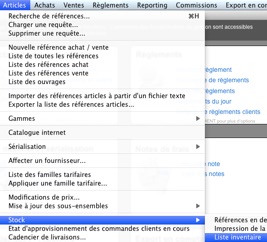
GexosBusiness affiche une liste vide dans laquelle vous allez créer votre fichier d'inventaire.
Pour cela cliquez sur le bouton
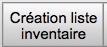
GexosBusiness affiche la liste des références importées depuis votre bibliothèque articles. Vous devez compléter les colonnes manquantes (DATE, QUANTITE et éventuellement DEPOT).
Avec le bouton DATE INVENTAIRE, vous pouvez compléter toutes les rubriques DATES en une seule fois.
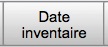
Le bouton CONTROLER INVENTAIRE permet de contrôler l'existence des références dans votre bibliothèque articles.
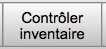
Si une références n'existe pas dans la bibliothèque GexosBusiness, elle reste affichée en rouge. Si la référence existe, elle est affichée en noir.
Pour effectuer le traitement de l'inventaire, cliquez sur le bouton TRAITEMENT INVENTAIRE.
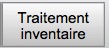
Attention, cette opération est définitive. Nous vous recommandons par conséquent d'effectuer une sauvegarde de votre logiciel GexosBusiness avant d'effectuer cette opération.
Une fois le traitement terminé, Chaque article sera réinitialisé à la date et avec la quantité définie dans la liste d'inventaire. Cette liste peut ensuite être supprimée.
Importer un fichier d’inventaire GexosInventaire :
Pour importer un fichier GexosInventaire, cliquez sur le bouton suivant :

Dans la fenêtre de navigation, cliquez sur le bouton AFFICHER et choisissez l’option TOUT FORMAT

Choisissez votre fichier GexosInventaire puis cliquez sur le bouton OUVRIR
Votre fichier GexosInventaire s’affiche dans votre liste d’inventaire.